
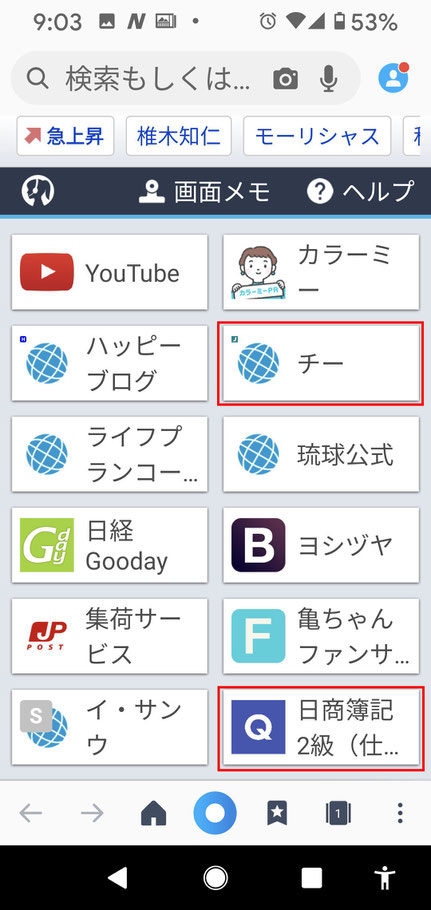
今朝のご質問で感じたのですが、Quizletで問題をやっていて、このブログも見に行きたくなった。
じゃあ、どうすると、一番手っ取り早いか?
以下は、Androidの方用です。
残念ながら、iPhoneにはYahoo!ブラウザがインストールできないので、
iPhoneの方は、ブラウザに、このブログをブックマークして見ていただくしかないですね。(;^_^A
まずは、Playストアから「Yahoo!ブラウザ」をインストールします。
以下の手順は、集合学習用テキスト(先生用の別のテキストがあって、生徒さん用はお安くなるように簡易な書き方にしてページ数を減らしてある)の一部なので、簡単にしか書いてありません。
分かりづらい箇所があったら、質問してください。
Yahoo!ブラウザのインストールが終了した後に行う設定手順です。
全て、初回のみの手順なので、面倒がらずに設定してみてください。
1.Yahoo!ブラウザ起動時の画面を変更する手順
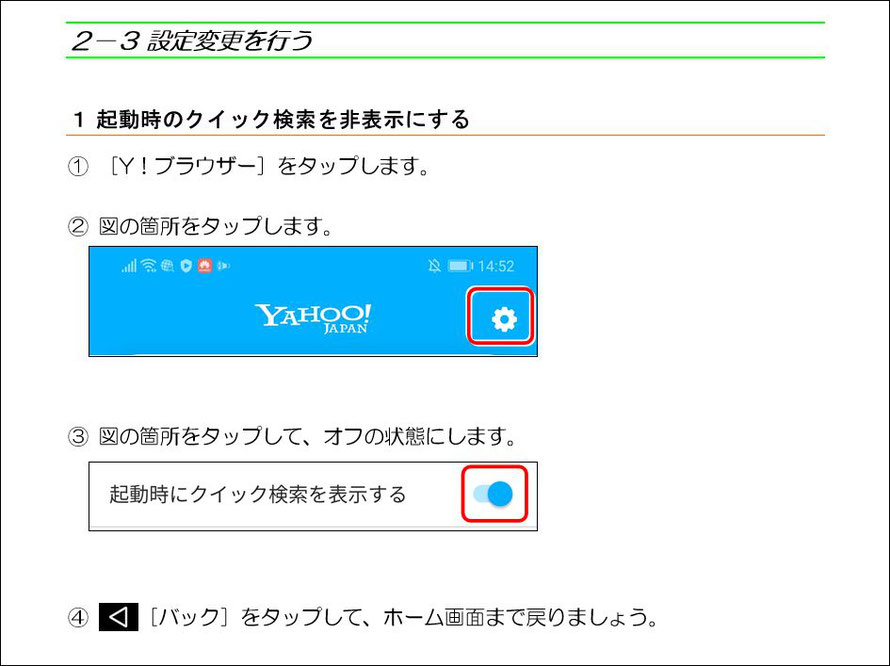
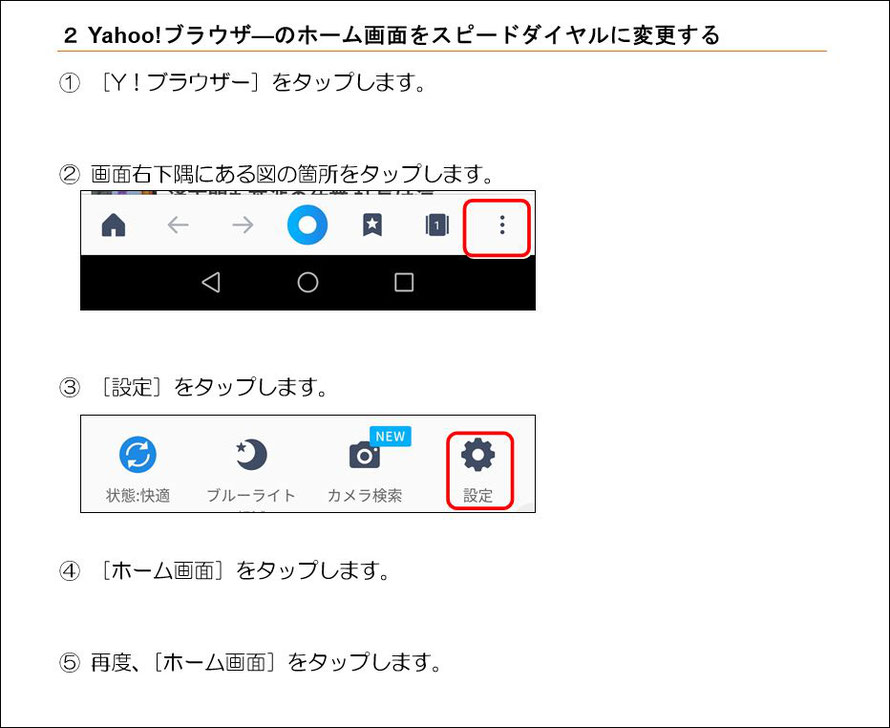

2.わずらわしい通知をオフに!&終了手順を1回に!
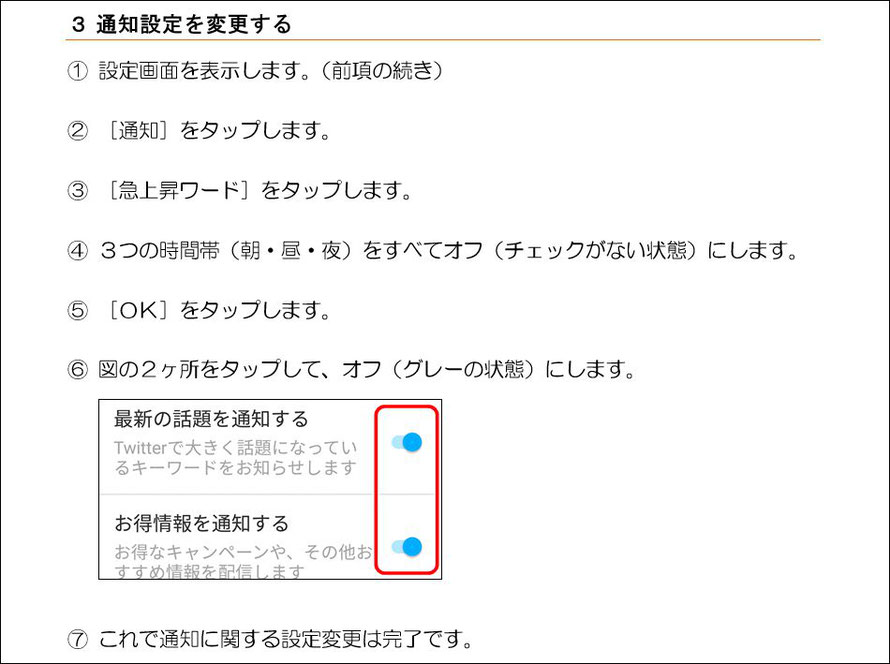
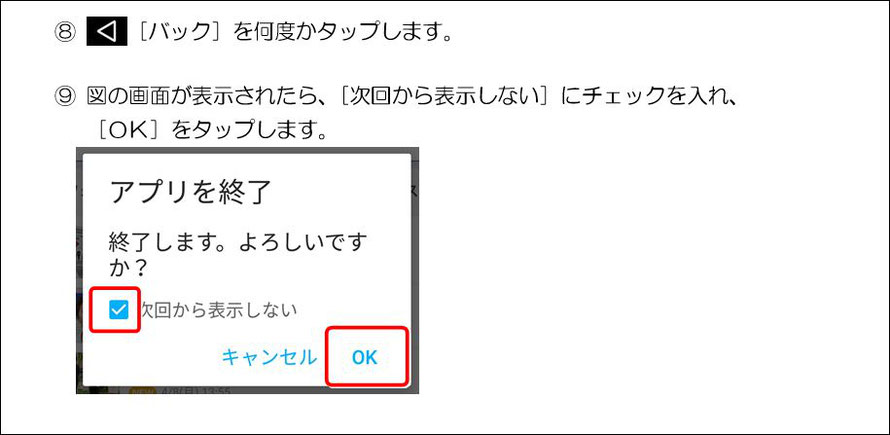
3.このブログをブックマークする手順
上の初期設定が終了したら、再度、「Yahoo!ブラウザ」を起動します。
そうすると、スピードダイヤルと呼ばれる右の画像が表示されます。
ここには、頻繁に使用するサイトを登録しておいて、ワンタップで起動することができます。
1.画面右上に、マイクのアイコンがあるので、マイクをタップして、「チーおばあちゃんの趣味の部屋」と話してみます。
2.ヒットしたサイトを開きます。(www.chiis1.com/)
3.ハンバーガーメニュー(横三本線)をタップして、「ブログ」をタップします。
4.画面左上の☆をタップします。
5.タイトルを適宜変更します。(例:チーブログ)
6.「OK」をタップします。
星が黄色になって、ブックマークができたことを示します。
次は、これを、スピードダイヤルに登録しておきたいので、この画面から、スピードダイヤルに戻る手順を確認しておきましょう。
以下の図のアイコンをタップすれば、戻って来れます。
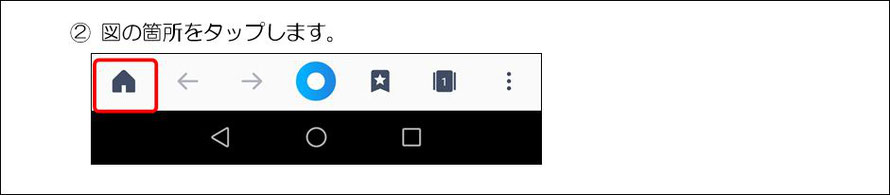
4.スピードダイヤルにブログを登録する手順

テキストは、クックパッドの例で書いてありますが、ここを「チーブログ」にしてください。
同様の手順で、Quizletも、スピードダイヤル上部のマイクアイコンから探して、登録しておきたい内容(例:仕訳)を登録します。
そうすると、画面右の画像のように、「チーブログ」と「クイズレット」が自由に行き来できるようになります。
この場合に表示されてくるQuizletは、パソコン版なので、Quizletのアプリから使用する場合と、少し画面が異なりますが、慣れてこればどちらからでも自由に使えるようになるでしょう。
ちなみに、登録したスピードダイヤルが不要になったら、長押しから削除できるので、いつでも、好きなサイト(クイズレットの他の単語カード等)を登録しておくことができます。
では、頑張ってください。
お~っと!睡眠が4時間未満だったので、1時間くらい2度寝しようかと思っていたけど、これを書くのに1時間以上かかってしまって、こんな時間だ。
寝ている場合ではない。(笑)
今日も、頑張りましょう。\(^o^)/


コメントをお書きください